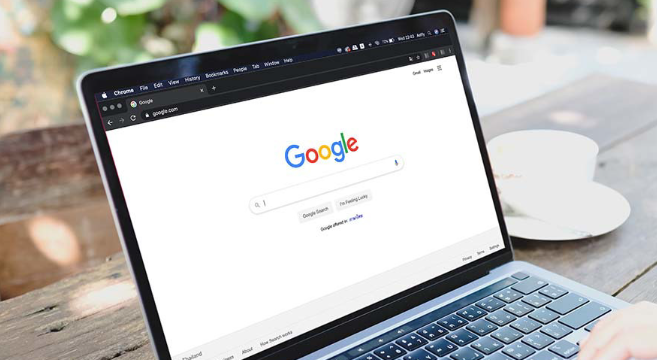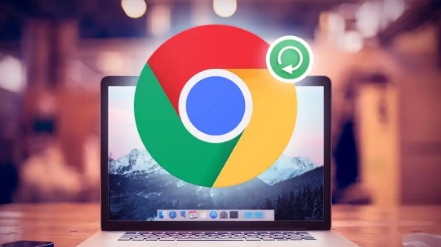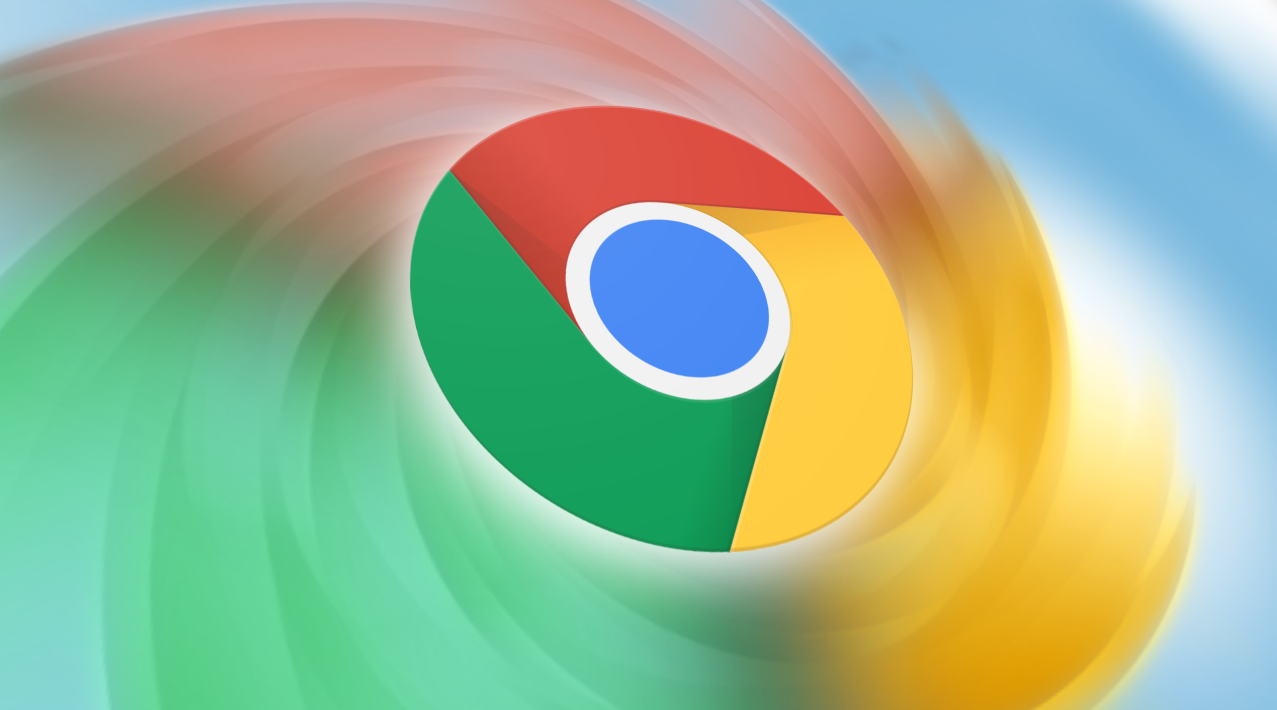1. 修改字体设置:打开Chrome浏览器,点击右上角的“…”按钮,选择“设置”菜单,或者直接在地址栏中输入chrome://settings并回车。 在左侧菜单中选择“外观”,然后在右侧菜单中选择“自定义字体”。在这里,你会看到多种字体的设置选项,包括标准字体、Serif字体、Sans-serif字体、宽度固定的字体、数学字体等。同时,这些字体的选项中会显示文字预览。你需要找到那些在浏览网页时显示模糊的字体,然后将其设置为任何能清晰显示的字体。
2. 调整页面缩放比例:有时候页面缩放比例不当也会导致字体模糊,可以尝试通过快捷键或浏览器菜单调整缩放比例,查看是否能够改善字体清晰度。
3. 清理缓存和Cookie:过时的缓存和Cookie有时候也会影响网页的加载和显示,清理它们可能有助于改善字体的显示效果。可以通过浏览器设置中的“清除浏览数据”选项进行清理。
4. 检查硬件加速设置:在Chrome浏览器的设置中,找到“系统”或“高级”选项,检查硬件加速功能是否开启。如果关闭了硬件加速,可能会导致字体显示不清晰。尝试开启硬件加速功能,看是否能解决字体模糊的问题。
总的来说,通过以上步骤,您可以有效解决谷歌浏览器网页字体模糊的问题,提升浏览体验。